Como aumentar o volume nos AirPods e outras maneiras fáceis de aumentar o volume usando o iPhone
A música já é uma parte essencial de nossas vidas. Eleva o nosso humor e estimula a nossa imaginação. As pessoas hoje em dia têm várias maneiras de ouvir e curtir suas músicas favoritas; alguns usam alto-falante, fone de ouvido ou, mais recentemente, AirPods, que são sem fio e conectados via Bluetooth. As pessoas têm dificuldade em aumentar o volume de seus AirPods porque são sem fio. Como resultado, você aprenderá como aumentar o volume nos AirPods 12, bem como outro método para aumentar seu volume usando seu telefone no post de hoje.
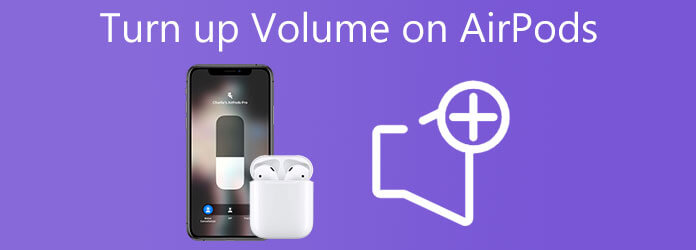
Quando tocamos nossa playlist de música favorita em nossos AirPods, não basta ouvi-la; é necessário que ouçamos a música corretamente; só assim teremos a melhor experiência musical. A Apple decidiu que a Siri lidaria com os controles de volume em vez de incorporá-los aos próprios AirPods. Veja a seguir como aumentar o volume nos AirPods 12:
Em primeiro lugar, você deve garantir que seus AirPods estejam conectados adequadamente ao seu telefone.
Observação:Se não estiver visível entre os dispositivos emparelhados, você poderá reconectá-los rapidamente via Bluetooth.
Para aumentar os níveis de volume, você pode comandar a Siri. Você pode dizer Alô siri. Aumente o volume. Apenas certifique-se de se comunicar adequadamente e alto o suficiente, e ela seguirá seus comandos.
Se um ouvido costuma soar mais alto que o outro, o volume em um ouvido pode ser suprimido por uma configuração de acessibilidade no iPhone. Como e onde confirmá-lo em um iPhone é o seguinte:
Vou ao Configurações aplicativo e toque no Acessibilidade botão.
Na seção Audição, pressione o botão Audiovisual botão.
Tenha em mente que os controles deslizantes esquerdo/direito sob EQUILIBRAR são proporcionais ao botão no centro. Se tiver deslizado para a direita ou para a esquerda, reposicione-o no centro.
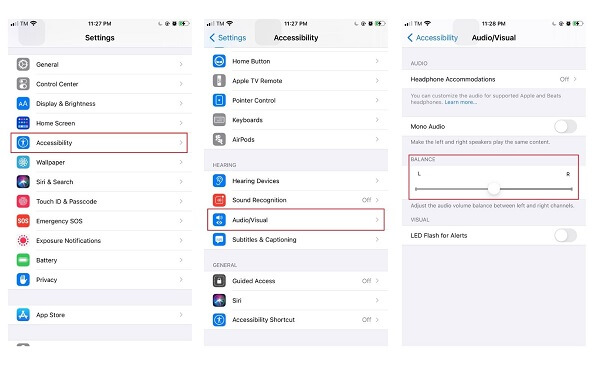
Se seus AirPods estiverem excessivamente silenciosos, principalmente ao reproduzir música pelo aplicativo Música, as configurações do aplicativo podem estar incorretas. Isso é facilmente remediado com alguns toques simples.
execute o Configurações aplicativo. Em seguida, selecione Música.
No Reprodução seção, certifique-se de que o Checagem de som botão está habilitado.
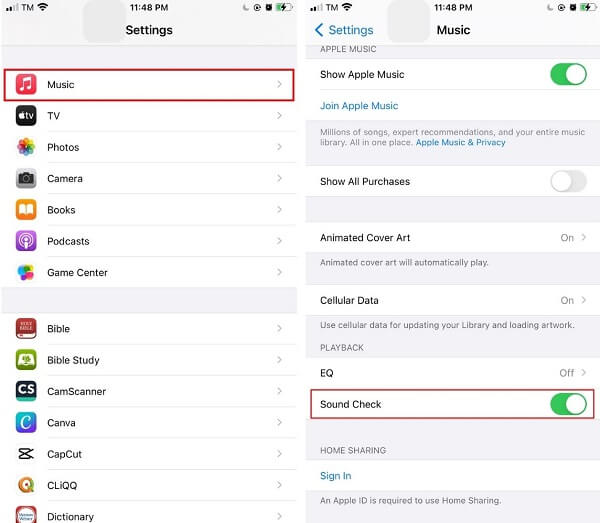
Se o seu iPhone estiver por perto, você pode ajustar facilmente o volume usando os controles do telefone - as teclas de volume e os controles deslizantes do telefone têm um impacto direto no volume dos AirPods.
Se você quiser ajustar o volume com o dedo, você pode arrastar o controle deslizante de volume na Notificação janela enquanto a música está tocando. Opcionalmente, você pode aumentar o volume simplesmente pressionando o botão de volume no lado esquerdo da tela.
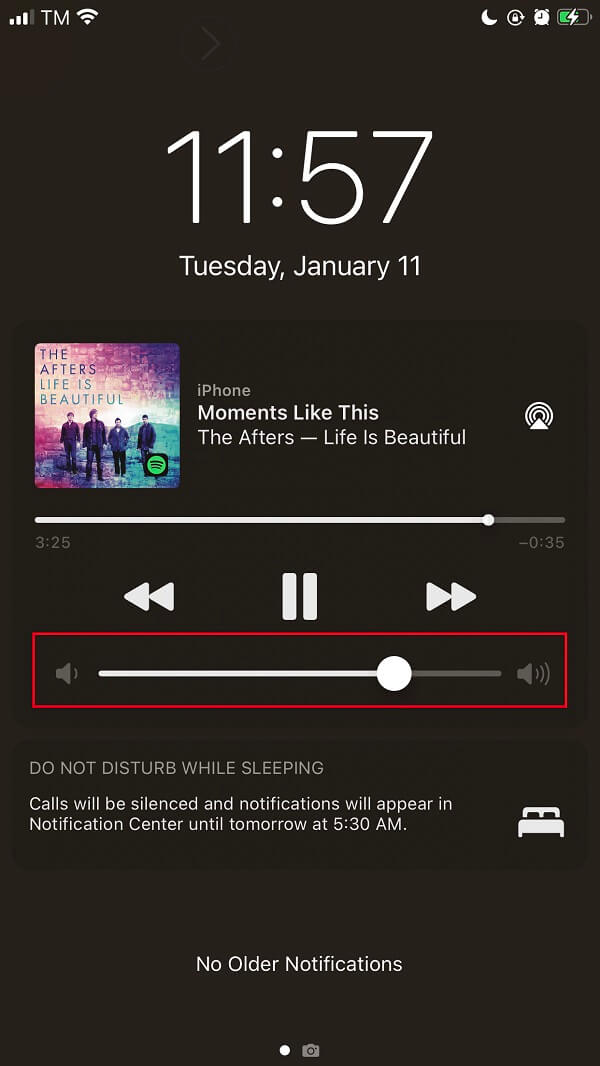
Os AirPods funcionam melhor quando você tem seu telefone por perto. Mas e se você estiver usando um computador desktop? Não se preocupe. Você ainda pode aumentar rapidamente o volume de sua música favorita com apenas alguns cliques. Video Converter Ultimate pode ajudá-lo a aumentar o volume do arquivo de mídia desejado. Não importa se é uma música simples ou um videoclipe; esta ferramenta suporta mais de 500 formatos e está disponível em seu desktop.
Além disso, você pode aumentar o volume para 200%. Além disso, você pode modificar as configurações de saída, como resolução, taxa de quadros, taxa de bits e formato para obter a melhor experiência musical possível. Enquanto isso, abaixo estão as etapas sobre como aumentar o volume usando sua área de trabalho.
Características principais
Instale a ferramenta de aumento de volume
Para começar, baixe o Video Converter Ultimate visitando o site oficial. Caso contrário, você pode marcar os botões de download fornecidos acima para uma instalação mais rápida da ferramenta. Selecione os Caixa de ferramentas no menu principal e pressione Volume Booster ao lançá-lo.

Descarregue o arquivo de mídia
Depois disso, importe o vídeo/áudio arrastando-o para o meio da interface. Por outro lado, você pode acertar o Mais (+) botão para adicionar o arquivo.

Ajuste o volume
Depois de carregar o arquivo de mídia desejado, agora é hora de aumentar seu volume. Deslize o cursor na Controle deslizante de aumento de volume. Lembre-se de que você pode aumentar o volume em até 200%.
Dica:Outra maneira de aumentar o volume do arquivo de mídia é definir a porcentagem de volume desejada no Porcentagem de aumento de volume caixa de diálogo.

Altere as configurações de saída
Ao definir o volume preferido, você pode alterar a configuração de saída do arquivo de mídia antes de convertê-lo pressionando o botão Configuração botão na parte inferior da interface. Você pode alterar o formato, resolução, modo de zoom, taxa de quadros e taxa de bits. Quando terminar, selecione o OK botão.
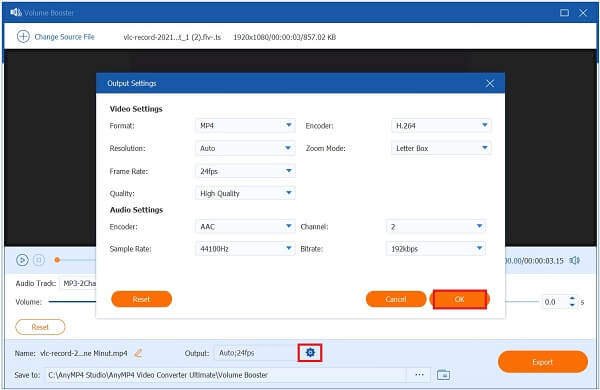
Renomeie a saída
Depois disso, renomeie o arquivo de mídia selecionando o Caneta botão do canto inferior esquerdo da interface.

Exportar o arquivo de mídia
Depois que tudo estiver definido, salve todas as alterações feitas exportando-o. Para fazer isso, aperte o botão Exportações botão no lado inferior direito da interface do usuário.

Visualizar o arquivo
Por fim, visualize o arquivo no destino da pasta de arquivos e agora você pode ter a melhor experiência musical.
A que distância os AirPods podem estar do telefone?
De acordo com a Apple, um alcance entre 30 e 60 pés é a distância de trabalho ideal para este dispositivo. Idealmente, você terá um alcance de cerca de 10 a 18 metros entre os dois pontos.
Existe um microfone nos Apple AirPods?
Cada AirPod está equipado com um microfone, permitindo que você faça conversas telefônicas e interaja com a Siri. Por padrão, o Microfone configuração está definida para Automático, o que significa que qualquer um dos seus AirPods pode ser usado como microfone simultaneamente.
Depois de deixá-lo cair acidentalmente em uma piscina, qual é a melhor maneira de limpar um Airpod?
Você acidentalmente deixou cair seus AirPods na água e agora eles estão completamente encharcados. Felizmente, a sugestão de manutenção da Apple pode resolver a situação. A secagem simples com microfibra macia e permitir que eles fiquem de cabeça para baixo por alguns minutos será suficiente antes de tentar conectá-los ao telefone ou usá-los de outra forma.
Esta postagem forneceu métodos abrangentes sobre como aumentar o volume nos AirPods 12 efetivamente. Mas se você quiser aumentar o volume usando um desktop, você pode usar a melhor maneira usando Video Converter Ultimate. Instale e inicie-o agora!
Mais Leitura
3 métodos verificados para gravar áudio no iPhone e iPad
Procurando um método para gravar áudio no seu iPhone? Você está no lugar certo, pois compartilhamos três maneiras de concluir o trabalho sem perder informações.
7 melhores aplicativos de tocador de música para Android e iPhone
Qual é o melhor aplicativo reprodutor de música para Android? Existe algum aplicativo reprodutor de música MP3 gratuito para iOS para substituir o Apple Music no iPhone 15/14/13/12/11/X/XR/8/7/6/5? Qual é o melhor reprodutor de música offline para telefone Android 2023? Esta postagem faz uma lista dos 7 melhores aplicativos de reprodução de música para usuários de iOS e Android.
2 melhores maneiras de converter iTunes M4A para MP4 no Windows e Mac
Quando você deseja converter o iTunes M4A para um telefone Android ou outros dispositivos, pode obter 2 maneiras fáceis e eficientes de converter M4A para MP4 do artigo.
Como converter e adicionar arquivos de áudio MP3 / AC3 / WAV a vídeos AVI
Quando tiver dificuldade em reproduzir músicas MP3 / AC3 / WAV no computador ou enviá-las no SNS, você pode aprender a converter ou adicionar arquivos MP3 / AC3 / WAV a vídeos AVI neste artigo.